Cách chuyển đổi MP4 sang MP3 - Mẹo dễ dàng và nhanh chóng
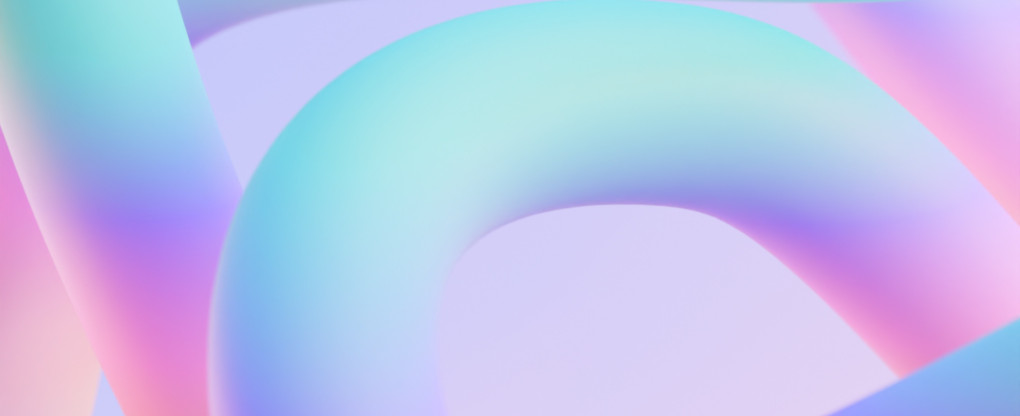
Cách trích xuất âm thanh từ video hoặc cách chuyển đổi MP4 sang MP3. Giả sử bạn đã ghi âm một cuộc gọi trực tuyến bằng video nhưng bây giờ bạn không cần video và muốn để lại đoạn âm thanh duy nhất để biến nó thành một tệp nhỏ hơn để dễ chia sẻ hơn. Bạn có thể biến vùng chứa video thành một tệp âm thanh duy nhất bằng cách sử dụng các dịch vụ trực tuyến và công cụ trên máy tính để bàn trên PC hoặc Mac.
Sử dụng dịch vụ trực tuyến này, bạn có thể tải lên MP4 và xuất bản dưới dạng âm thanh. Định dạng đầu ra có thể là MP3, WAV, FLAC, OGG và bất kỳ định dạng nào khác mà bạn cần.
So sánh nhanh MP3 & MP4
Trong bài viết này, chúng tôi sẽ trích xuất âm thanh từ video MP4. Sẽ không đúng khi so sánh các định dạng này vì chúng khá khác nhau. Nói cách khác, MP4 không phải là MP3 tiếp theo. Trên thực tế, MP4, một định dạng chứa, do đó hỗ trợ các luồng âm thanh MP3 bên trong. Vì vậy, nó giống như một con búp bê làm tổ, trong đó MP3 là một con búp bê nhỏ hơn có thể được đặt trong thế giới MP4.
Giới thiệu về MP3
MP3 có lẽ là định dạng tệp được biết đến nhiều nhất dành cho âm thanh bị mất. Nó trở nên rất phổ biến nhờ Internet. Ngày nay, các nhà khoa học máy tính và các nhóm nghiên cứu đã phát triển các định dạng âm thanh tiên tiến hơn như M4A, AAC và các định dạng khác.
Đối với việc nén MP3, nó tuân theo các thông số âm thanh tâm lý để giảm bớt những gì tai (và não) con người khó nghe và nhận biết. Ví dụ: tần số trên 20.000 Hz và dưới 40 Hz. Ngoài ra nó còn liên quan đến biên độ của sóng âm. Không thể nhận biết được thông tin sau những âm thanh rất lớn như âm thanh đánh trống.
Mã hóa âm thanh MP3 lossy giúp bạn cân bằng giữa kích thước tệp và chất lượng âm thanh. Cả băng thông mạng và thông số chất lượng MP3 đều là tốc độ bit. Trong MP3, tốc độ bit chỉ định số lượng bit dữ liệu âm thanh được tái tạo trong một khoảng thời gian nhất định.
Giới thiệu về MP4
MPEG4 là định dạng chứa video và được sử dụng trên web trên hầu hết các dịch vụ truyền phát và chia sẻ video. Nó có thể chứa các luồng video và luồng âm thanh, đồng thời hỗ trợ nhiều codec cho cả hai loại phương tiện.
Phiên bản MP4 đầu tiên được phát hành vào năm 2001. Về kiến trúc, nó dựa trên Apple QuickTime. Tên thông số kỹ thuật đầy đủ là MPEG-4 Phần 12 MP4 hỗ trợ nhiều loại codec cho luồng video, chẳng hạn như H.264 hoặc AVC và cho âm thanh, bao gồm MP3, WAV, AAC và nhiều loại khác.
Những cách cơ bản để biến MP4 sang MP3
Đôi khi, bạn chỉ cần lấy một bản nhạc MP3 từ bộ chứa video MP4 của mình và trong trường hợp này, bạn hoàn toàn không cần bộ chuyển đổi âm thanh. Hoạt động sẽ được thực hiện trong giây lát.
Tuy nhiên, MP4 sử dụng AAC và M4A cho các bản âm thanh vào thời điểm đó. MP3 là một lựa chọn hiếm hoi cho các tập tin video. Trong trường hợp này, bạn sẽ cần một bộ chuyển đổi có thể nén lại âm thanh từ định dạng này sang định dạng khác.
Chuyển đổi MP4 sang MP3 bằng Trình chuyển đổi trực tuyến
Truy cập https://online-audio-converter.com
Nhấp vào Tải tệp lên và chọn tệp MP4 trên máy tính hoặc thiết bị di động của bạn
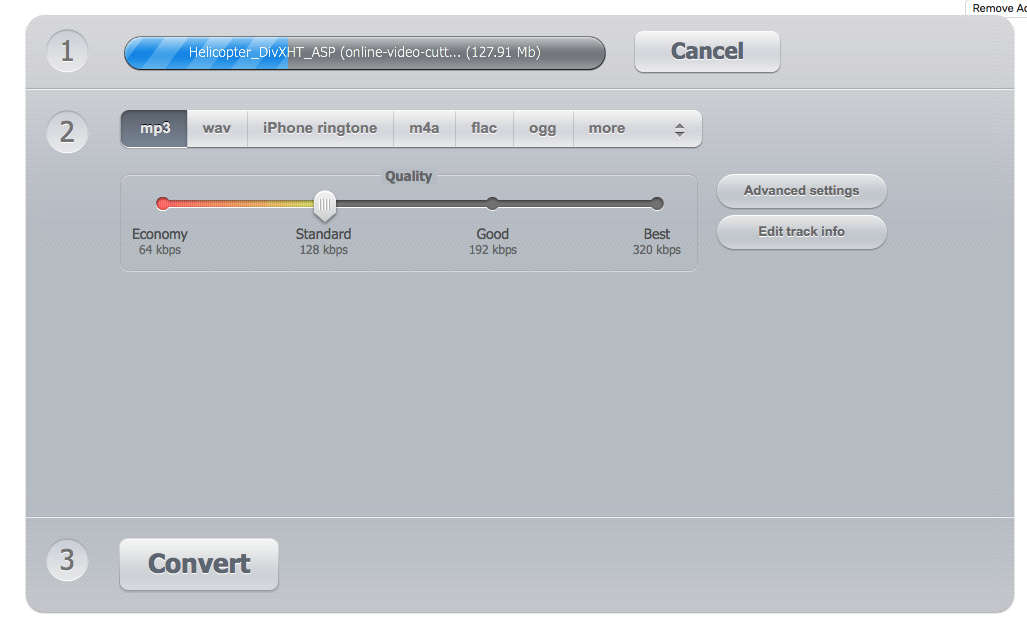
Đầu ra .mp3 được đặt theo mặc định nhưng bạn có thể xuất sang các định dạng trên màn hình và khám phá các tùy chọn bổ sung bằng cách nhấp vào Thêm.
Đặt Chất lượng từ Tiêu chuẩn thành Tốt nhất theo ý thích của bạn.
Điều chỉnh Cài đặt nâng cao nếu cần. Mặc định phù hợp với hầu hết các trường hợp, chỉ cần lưu ý số lượng Kênh, nếu bạn chọn 1, âm thanh nổi của bạn sẽ được trộn thành đơn âm.
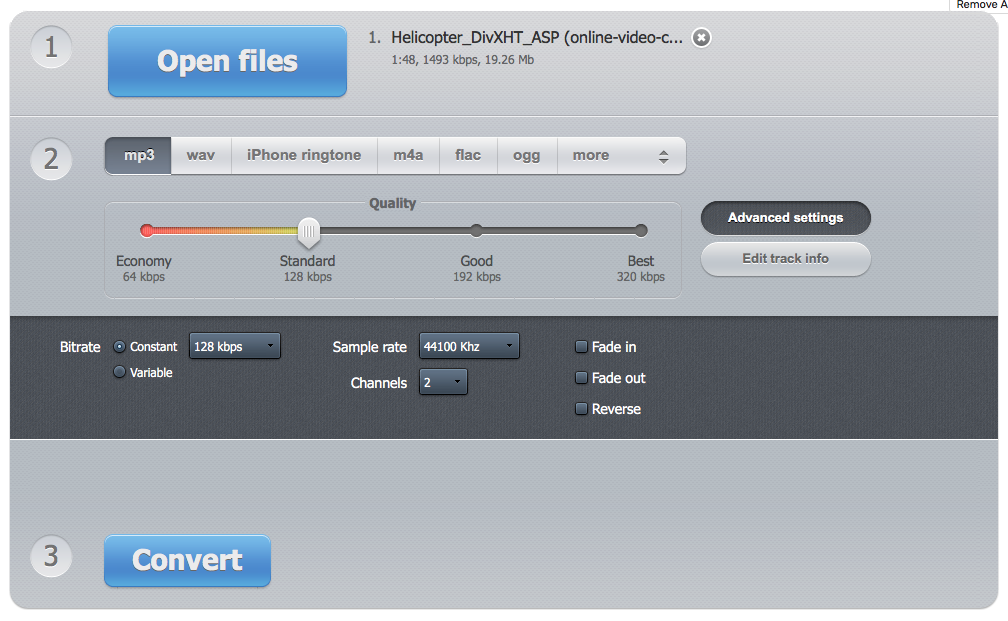
Nhấp vào Chuyển đổi và tải xuống tệp âm thanh hoặc lưu nó vào Dropbox hoặc Google Drive của bạn.
Cách chuyển đổi MP4 sang MP3 trên máy Mac
Đối với ví dụ về chuyển đổi ngoại tuyến này, chúng tôi sẽ sử dụng Audacity. Audacity là một công cụ chỉnh sửa âm thanh miễn phí mà bạn có thể tải xuống miễn phí. Nó giúp bạn ghi, chỉnh sửa các bản nhạc đơn âm và âm thanh nổi, sửa đổi âm thanh, áp dụng hiệu ứng, lưu dự án và xuất sang nhiều định dạng âm thanh khác nhau (mặc dù không quá nhiều). Một số codec chính thức bao gồm phí cấp phép và Audacity là một công cụ nguồn mở và miễn phí.
Làm theo hướng dẫn đơn giản này để chuyển đổi video MP4 sang âm thanh MP3 trên máy Mac của bạn.
Mở táo bạo.
Nhập tệp .mp4. Trên menu chính Tệp > Nhập > Tệp âm thanh (cmd + shift + I).
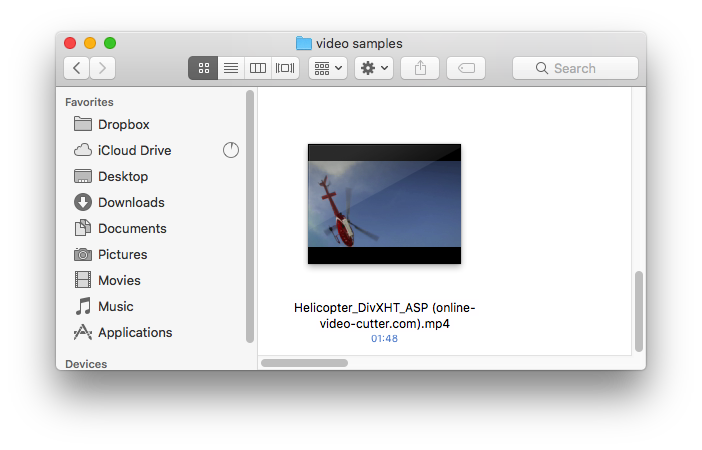
Đoạn video sẽ tự động cắt bớt và bạn sẽ thấy dạng sóng của đoạn âm thanh chính trên video này.
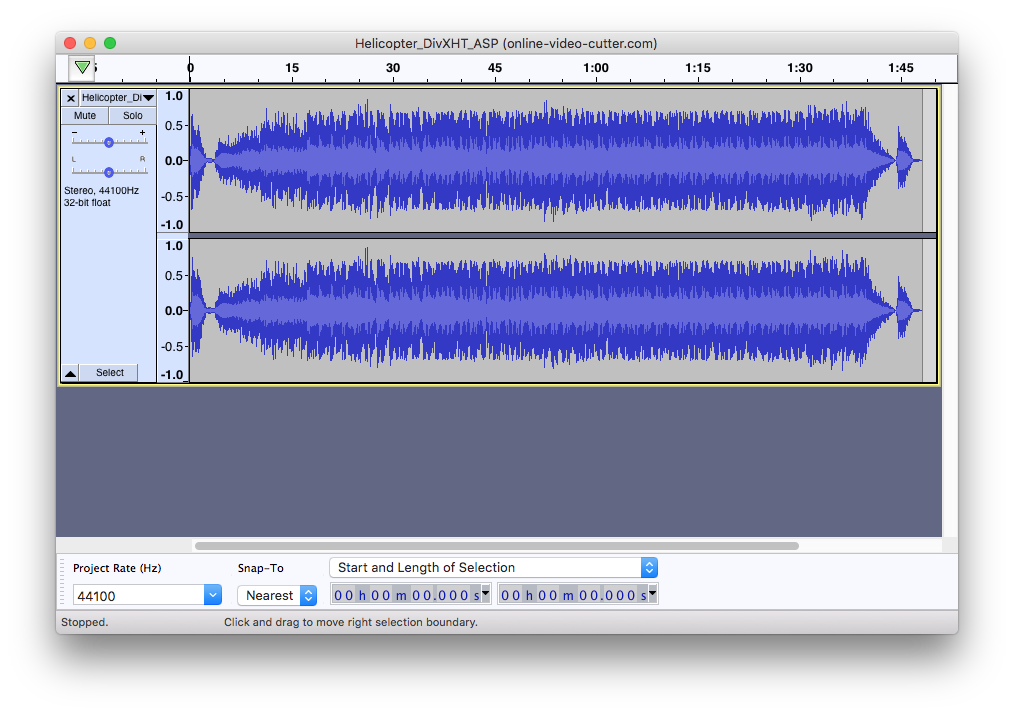
Xuất âm thanh (cmd + shift + E). Tệp > Xuất > Xuất dưới dạng MP3.
Điều chỉnh cài đặt chuyển đổi
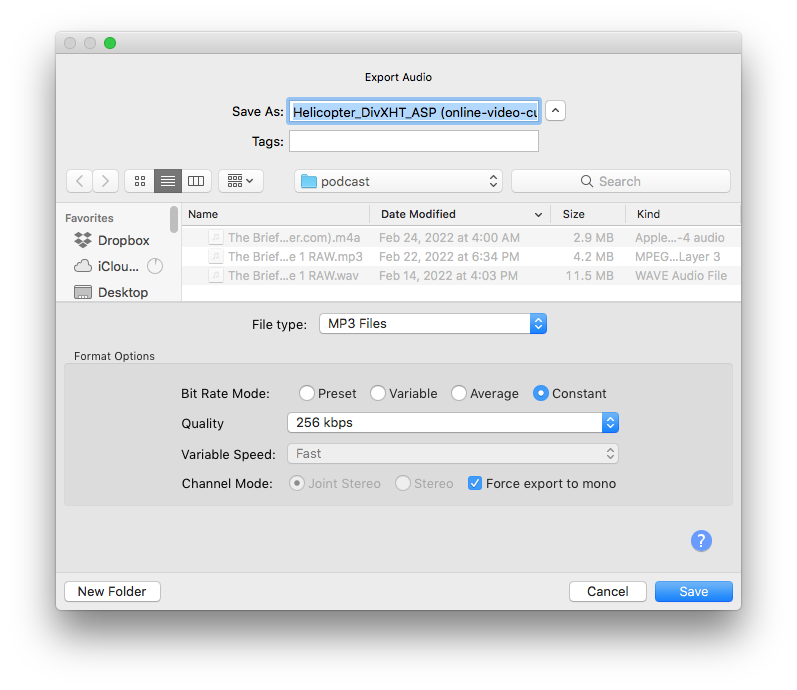
Chúng tôi khuyên bạn nên sử dụng Tốc độ bit không đổi và đặt tham số Chất lượng thành 160-320 kbps tùy thuộc vào nội dung âm thanh. Nếu nó bao gồm nhạc nền thì tốt hơn nên đặt giá trị Chất lượng cao hơn. Tuy nhiên, nếu đó là lời thuyết minh hoặc cuộc gọi và bạn cần chia sẻ nhanh chóng, hãy sử dụng cài đặt Chất lượng nhỏ hơn.
Ngoài ra, bạn có thể sử dụng Garageband và Logic, đây là những chương trình Mac tiêu chuẩn để tạo nhạc và thiết kế âm thanh. Bạn có thể tường thuật MP4 của mình ngay tại đó hoặc xuất nó sang MP3. Quá trình này được gọi là chuyển sang MP3.
Cách chuyển đổi MP4 sang MP3 trên Windows 10
Công cụ Audacity đa nền tảng và có thể được sử dụng trên tất cả các nền tảng, bao gồm Mac, Windows và Linux. Ngoài ra, bạn có thể sử dụng trình phát VLC để chuyển đổi video MP4 sang âm thanh MP3.
Hãy làm theo các bước sau để chuyển đổi FLV thành MP4. Nó hoạt động cho tất cả: phiên bản PC, Mac và Linux của VLC.
Chuyển đến menu chính ở trên cùng và chọn Tệp > Chuyển đổi / Truyền phát
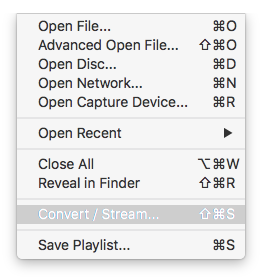
Nhấp vào Mở phương tiện… và tìm tệp .mp4 mà bạn muốn chuyển đổi sang âm thanh MP3 trên đĩa của mình.
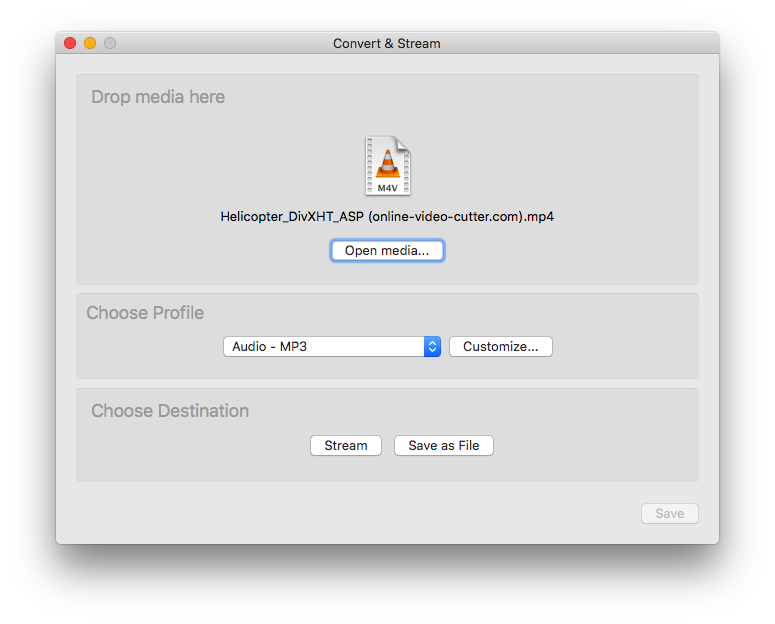
Chọn định dạng đầu ra: MP3.
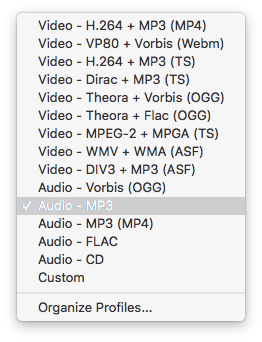
Nhấp vào Lưu dưới dạng tệp trong khu vực Chọn đích bên dưới. Đặt tên cho tệp âm thanh đầu ra của bạn cho phù hợp..
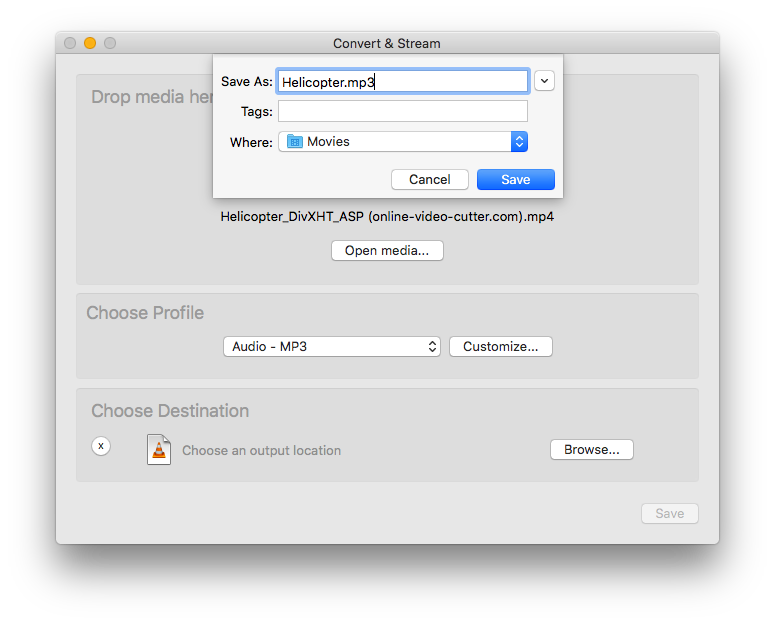
Nhấp vào Lưu và video của bạn sẽ được chuyển đổi sang âm thanh MP3 với cài đặt bạn đã chọn.
Bạn có thể tinh chỉnh cài đặt chuyển đổi, chẳng hạn như chọn tốc độ bit thay thế nếu bạn chọn Tùy chỉnh ở bước chọn cấu hình.
Tóm tắt: Cách chuyển đổi với chất lượng cao
Bây giờ bạn biết rằng MP4 có thể dễ dàng được chuyển đổi sang MP3 hoàn toàn miễn phí bằng các công cụ trực tuyến và ngoại tuyến, đã đến lúc suy nghĩ về chất lượng. Nếu bạn yêu cầu chất lượng cao nhất có thể, hãy luôn chọn Chất lượng tốt nhất khi lưu, đó là 320 kbps.
Mặc dù MP3 là định dạng âm thanh cũ với bộ mã hóa âm thanh cũ nhưng nó vẫn đang được sử dụng rộng rãi và việc chia sẻ qua Internet sẽ nhanh hơn và thuận tiện hơn chỉ để cho đồng nghiệp hoặc bạn bè của bạn nghe nội dung âm thanh và tiết kiệm lưu lượng bằng cách không tải đoạn video.